kk录像机最新版破解版下载V2.6.2.0官网提供下载
[摘要]kk录像机怎么样?kk录像机怎么使用?kk录像机一款简单实用的万能录像软件,包括游戏录制、桌面录制、视频录制。适用于任何一款游戏,支持窗口模式和全屏模式,还可以自由选择录制区域,是广大视频制作者非常...
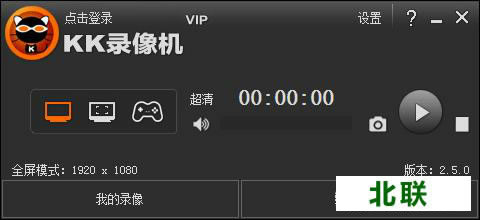
kk录像机使用方法
1. 如何录制视频?
KK录像机针对不同的录制对象分为3种录制模式,准备录制前必须选择合适的录制模式。
全屏模式 / 区域模式:
录制优酷、土豆等网络视频和聊天视频
录制电脑桌面、屏幕操作等
录制网页游戏和部分游戏
准备 / 停止 录制 暂停
帧率模式:
录制DirectX、OpenGL等3D类游戏(选择该模式后,必须进入游戏,等待左上角出现黄色帧率才可以录制)
录制Windows Media Player等播放器播放的视频
准备 / 停止 录制 暂停
2. 如何录制声音?
开始录制后,界面上的声音波形条会上下波动,如果没有波动,则修改录音选项重新开始录制。
录音选择立体声混音 / Stereo Mix:录制所有声音,包括电脑声音和麦克风声音。
录音选择麦克风:录制麦克风声音。
增加麦克风音量:勾选‘麦克风加强’。
去除噪音:勾选‘麦克风静音’,降低录音音量。
kk录像机更新日志
* 解决部分鼠标偏移的问题。
* 解决区域模式下方边框失踪的问题。
* 解决无法压缩、播放、编辑预览黑屏、花屏等问题。
* 解决未登录用户无法获知版本更新提醒的问题。
* 解决部分用户自动登录提醒密码错误问题。
* 解决KK编辑器预览时画面偏移的问题。
|
多媒体软件的使用,使计算机可以处理人类生活中最直接、最普遍的信息,从而使得计算机应用领域及功能得到了极大的扩展。
……
kk录像机最新版破解版下载V2.6.2.0官网提供下载 >>本地高速下载
>>本地下载